
ग्राफिक्स कार्ड हा संगणक घटकांपैकी एक आहे ज्याची काही विशिष्ट गरजा असलेल्या वापरकर्त्यांद्वारे सर्वाधिक मागणी केली जाते. गेमर, डिझाइनर, व्हिडिओ संपादक आणि इतर अनेक क्षेत्रे या भागाच्या वैशिष्ट्यांवर अवलंबून असतात. त्या अर्थाने, ड्रायव्हर्स स्थापित करण्यासाठी, ते बदलण्यासाठी किंवा कोणतीही त्रुटी सोडवण्यासाठी आम्हाला ब्रँड आणि मॉडेल माहित असणे आवश्यक आहे अशा विविध परिस्थिती आहेत.. म्हणूनच, माझ्याकडे कोणते ग्राफिक्स कार्ड आहे हे कसे जाणून घ्यायचे असा प्रश्न तुम्हाला पडला असेल, तर ते शोधण्यासाठी आम्ही तुम्हाला सर्व पर्याय देऊ.
ही माहिती मिळवण्यासाठी अनेक पद्धती आहेत आणि येथे आम्ही तुम्हाला हे दोन्ही मूळ पर्याय आणि तृतीय-पक्ष साधनांसह कसे करायचे ते दाखवणार आहोत.
माझ्या संगणकावर कोणते ग्राफिक्स कार्ड आहे हे मला का माहित असणे आवश्यक आहे?

आम्ही तंत्रज्ञ किंवा प्रगत वापरकर्ते नसलो तरी, आमच्या संगणकाचे हार्डवेअर जाणून घेणे नेहमीच आवश्यक असते. दोष ओळखण्यासाठी आणि तांत्रिक सेवेला त्या योग्यरितीने समजावून सांगण्यासाठी किंवा ते खूप क्लिष्ट नसतील तर ते आमच्या स्वतःहून सोडवण्यासाठी हे खूप उपयुक्त ठरेल.. ग्राफिक्स कार्डच्या विशिष्ट बाबतीत, ड्रायव्हर्स योग्यरित्या डाउनलोड करण्यासाठी किंवा तुम्हाला नवीन हवे असल्यास ते खरेदी करण्यासाठी त्याचा ब्रँड आणि मॉडेल जाणून घेणे महत्त्वाचे आहे.
त्याचप्रमाणे, तुम्हाला ग्राफिक विभागाशी संबंधित काही सॉफ्टवेअर इन्स्टॉल करायचे असल्यास, तुम्हाला चांगला अनुभव येईल की नाही हे ठरवण्यासाठी तुमच्याकडे असलेले व्हिडिओ कार्ड जाणून घेणे आवश्यक आहे. दुसरीकडे, खेळांच्या क्षेत्रासाठी ही माहिती असणे अनिवार्य आहे, कारण, जर तुम्ही आवश्यकता पूर्ण करत नसाल, तर तुम्ही ती स्थापित करू शकणार नाही..
माझ्याकडे कोणते ग्राफिक्स कार्ड आहे हे मला कसे कळेल? 3 पर्याय
माझ्याकडे कोणते ग्राफिक्स कार्ड आहे हे कसे जाणून घ्यावे हा प्रश्न विविध उत्तरांसह आहे आणि येथे आम्ही तुम्हाला 3 सर्वात प्रभावी दाखवणार आहोत. आमच्या सूचीमध्ये नेटिव्ह आणि तृतीय-पक्ष पर्यायांचा समावेश आहे, जे तुम्हाला तुमच्या गरजांनुसार सर्वोत्तम पर्याय निवडण्याची परवानगी देतात.
सिस्टम माहिती
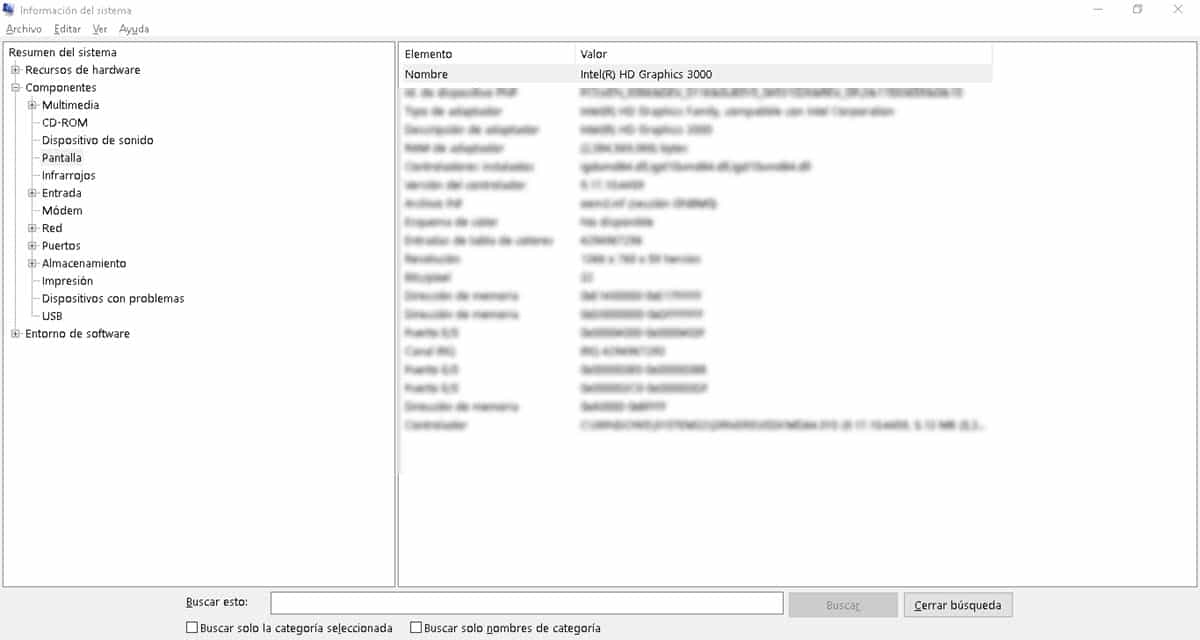
हे मूळ साधन आहे जे Windows संगणक बनविणारे सर्व हार्डवेअर जाणून घेण्यासाठी ऑफर करते. त्या अर्थाने, प्रोग्राम डाउनलोड न करता किंवा इन्स्टॉलेशन न करता तुमच्या कॉम्प्युटरमध्ये समाविष्ट असलेले व्हिडिओ कार्ड शोधण्याची तुम्हाला शक्यता असेल..
ही प्रक्रिया सुरू करण्यासाठी, स्टार्ट मेनूवर क्लिक करा आणि "सिस्टम माहिती" टाइप करा.. परिणाम दिसताच, दिसणाऱ्या पहिल्या पर्यायावर क्लिक करा.
लगेच, एक विंडो प्रदर्शित होईल जिथे संगणकाचा सर्व हार्डवेअर डेटा लोड केला जाईल. विंडो दोन विभागांमध्ये विभागली गेली आहे: डावीकडे एक बाजू पॅनेल ज्यामध्ये आम्ही पाहू शकतो त्या माहितीच्या श्रेणी आणि उजवीकडे, एक जागा जिथे तुम्हाला प्रश्नातील माहितीचे सर्व तपशील दिसेल..
अशा प्रकारे, त्यात समाविष्ट असलेला सर्व डेटा प्रदर्शित करण्यासाठी आपण “घटक” विभागातील टॅबवर क्लिक केले पाहिजे. पुढे, "डिस्प्ले" पर्यायावर क्लिक करा आणि नंतर संबंधित माहिती उजव्या बाजूला प्रदर्शित होईल.
आमच्या ग्राफिक्स कार्डचे मॉडेल आणि ब्रँड "नाव" लेबल अंतर्गत ओळखले जाते. अशा प्रकारे तुम्हाला विंडोज पर्यायांद्वारे तुमचा संगणक समाविष्ट करणारा एक ओळखता येईल.
CPU-झहीर
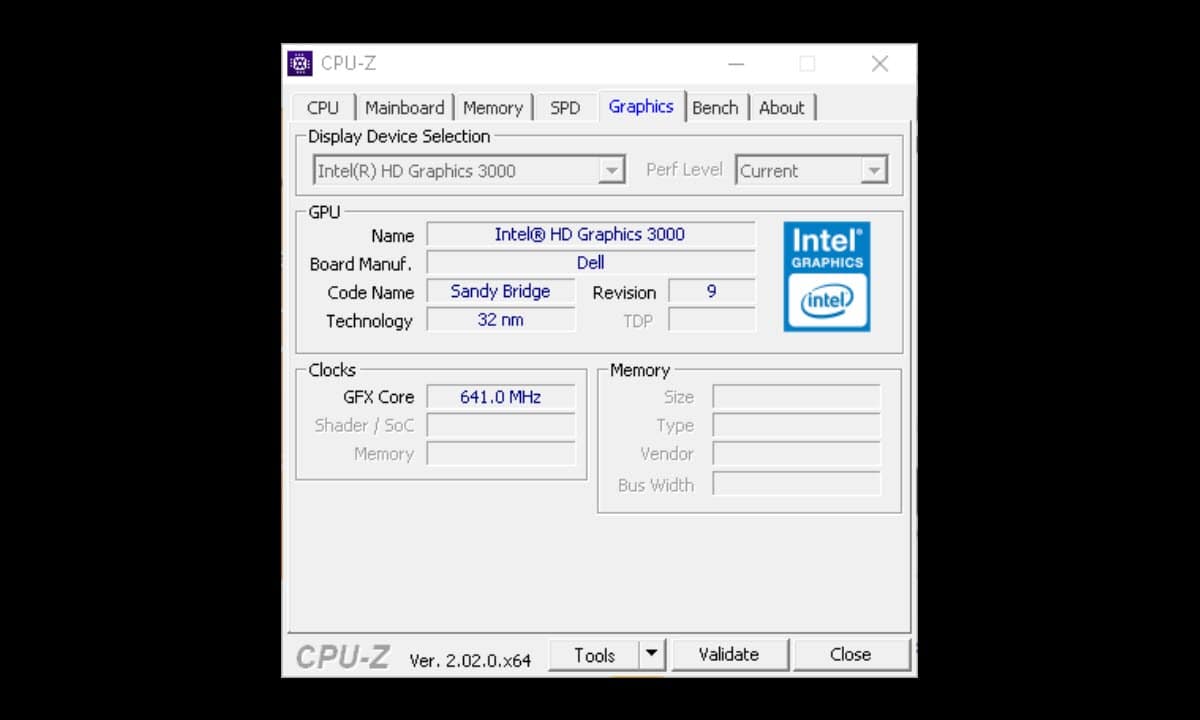
CPU-Z हे तृतीय पक्षांद्वारे विकसित केलेले आणि संगणक हार्डवेअर ओळखण्याच्या बाबतीत बाजारात सर्वात लोकप्रिय साधनांपैकी एक आहे. नेटिव्ह पर्यायापेक्षा त्याचा फायदा म्हणजे CPU-Z अधिक संपूर्ण माहिती प्रदान करते. हे देखील लक्षात घेण्यासारखे आहे की ते वापरणे खरोखर सोपे आहे, अनुप्रयोग विनामूल्य आहे आणि आपण हे करू शकता या लिंकवर मिळवा.
एकदा तुम्ही इन्स्टॉलेशन प्रक्रिया पूर्ण केल्यानंतर, ऍप्लिकेशन चालवा आणि एक छोटी विंडो लगेच प्रदर्शित होईल. इंटरफेस पहिल्या दृष्टीक्षेपात थोडा घाबरवणारा असू शकतो, तथापि, आम्ही शोधत असलेली माहिती शोधणे अगदी सोपे आहे.o.
CPU-Z मध्ये माझ्याकडे कोणते ग्राफिक्स कार्ड आहे हे कसे जाणून घ्यायचे असा प्रश्न तुम्हाला पडत असेल, तर तुम्हाला फक्त "ग्राफिक्स" टॅबवर जावे लागेल. "डिस्प्ले डिव्हाइस निवड" म्हणून ओळखल्या जाणार्या पहिल्या विभागात तुमच्याकडे तुमच्या ग्राफिक्स कार्डचा ब्रँड आणि मॉडेल असेल. याव्यतिरिक्त, आपण मदरबोर्डचे निर्माता, ते ज्या तंत्रज्ञानाखाली तयार केले गेले आहे आणि त्याच्या घड्याळाची वारंवारता पहाल.
स्कॅन सर्कल

तृतीय पक्षांद्वारे विकसित केलेल्या साधनांपैकी, ऑनलाइन पर्याय गहाळ होऊ शकत नाही आणि ते म्हणजे स्कॅनसर्कल. जर तुम्हाला इंस्टॉलेशन प्रक्रियेतून जायचे नसेल आणि ऑनलाइन अनुभवाला प्राधान्य द्यायचे नसेल, तर हा एक आदर्श पर्याय आहे. हे एक साधन आहे जे एक्झिक्युटेबलद्वारे कार्य करते जे आमच्या सिस्टममधून माहिती संकलित करते आणि नंतर ती वेब इंटरफेसवर प्रदर्शित करते.b.
त्या अर्थाने, ScanCircle सह काम सुरू करण्यासाठी, या दुव्याचे अनुसरण करा, "Scan Scan" बटणावर क्लिक करा आणि नंतर "Use App" निवडा. हे आम्ही आधी नमूद केलेल्या फाईलचे डाउनलोड सुरू करेल, ती पूर्ण झाल्यावर ती चालवा आणि ती त्वरित स्कॅनिंग सुरू होईल..
ही प्रक्रिया पूर्ण झाल्यावर, परिणाम दर्शविणारा एक नवीन टॅब तुमच्या ब्राउझरमध्ये उघडेल.
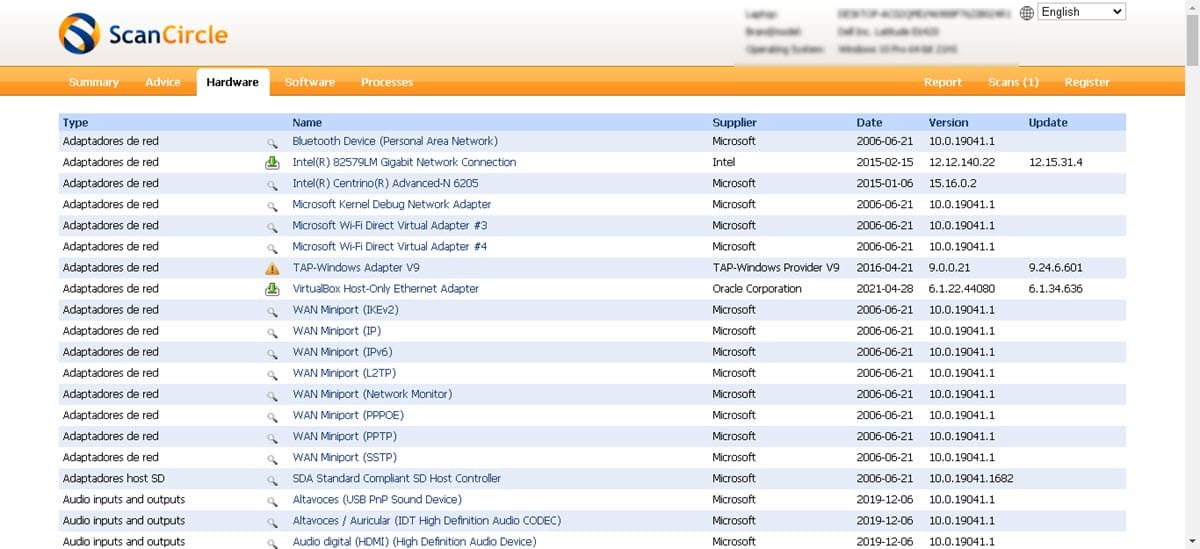
अहवाल अतिशय पूर्ण आहे आणि त्यात 4 विभाग समाविष्ट आहेत: सारांश, चेतावणी, हार्डवेअर आणि प्रक्रिया. तुमच्या संगणकाचे ग्राफिक्स कार्ड काय आहे हे शोधण्यासाठी, हार्डवेअर वर जा, नंतर Ctrl+F दाबा आणि तुम्हाला आवश्यक असलेल्या डेटावर थेट जाण्यासाठी Display टाइप करा..
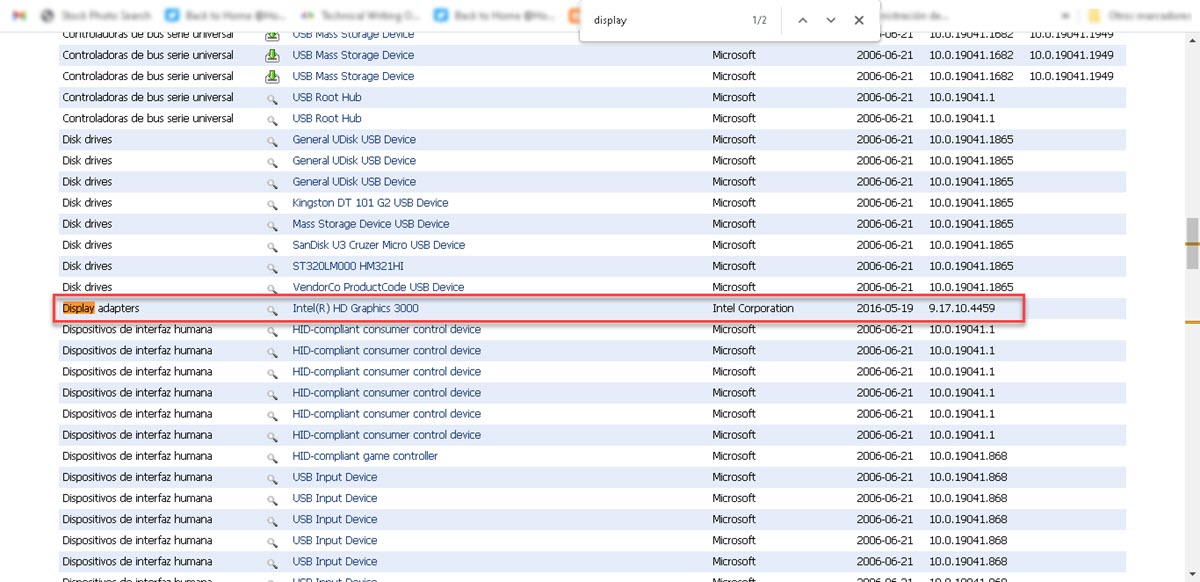
ही पद्धत अशा संगणकांसाठी आदर्श आहे जिथे आपण काहीही स्थापित करू शकत नाही आणि जास्त ट्रेस सोडू इच्छित नाही. शेवटी, इतिहास आणि डाउनलोड केलेली फाईल हटविणे पुरेसे असेल.